Vous êtes sur le point de plonger dans le monde fascinant des technologies informatiques, où chaque terme peut sembler similaire, mais cache des réalités bien différentes. La mémoire et le stockage sont-ils vraiment la même chose sur votre Mac ? Si ces concepts vous paraissent flous, ne vous inquiétez pas. Imaginez que votre ordinateur est comme une cuisine : où rangez-vous vos ingrédients pour les utiliser rapidement et où stockez-vous vos provisions pour les mois à venir ? Cette analogie simple est la clé pour comprendre les subtilités entre mémoire et stockage. Prêt à découvrir ce qui fait vraiment fonctionner votre Mac et à optimiser son utilisation ? Accrochez-vous, car le voyage commence ici !
Explorez les subtilités cruciales qui différencient la mémoire de stockage dans l’univers des Mac. Cet article déchiffre des concepts essentiels : saviez-vous que la mémoire (RAM) offre un accès immédiat aux données, tandis que le stockage (SSD) conserve vos fichiers de manière permanente? Dans un monde numérique en constante évolution, connaître vos besoins en mémoire et stockage vous permet d’optimiser les performances de votre MacBook. Obtenez des insights pratiques pour faire des choix éclairés lors de votre prochain achat!
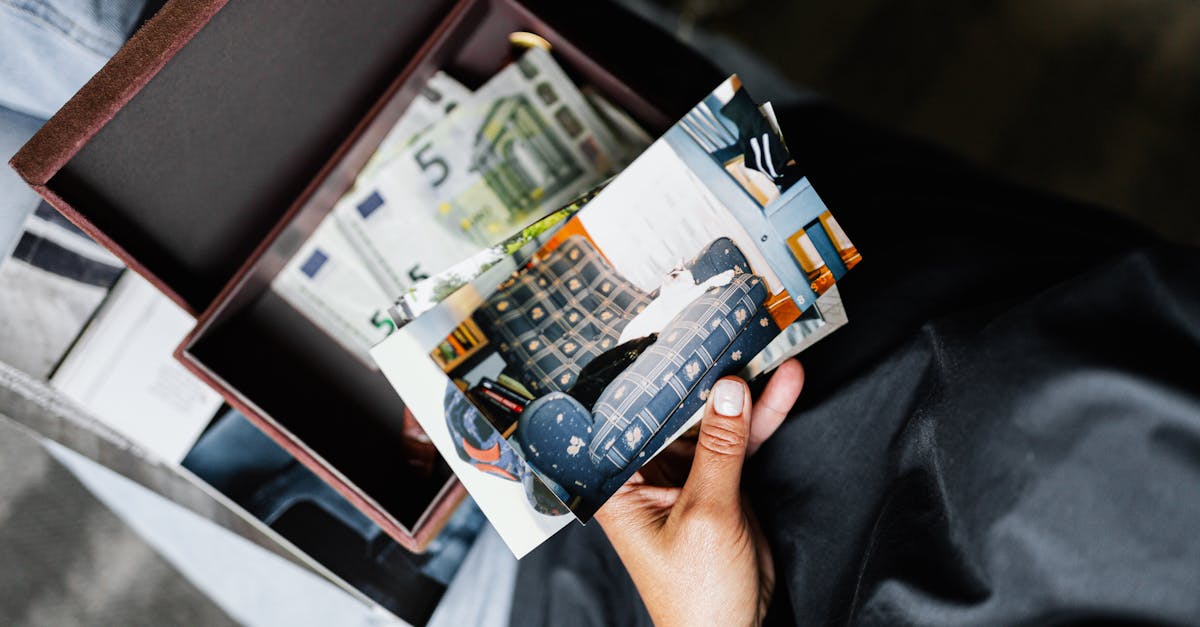
La gestion de votre Mac peut parfois se heurter à un vocabulaire technique déroutant, notamment quand il s’agit de mémoire et de stockage. Alors, en quoi ces deux concepts diffèrent-ils et comment influencent-ils les performances de votre ordinateur ? Cet article dévoile en profondeur cette distinction essentielle à connaître pour optimiser votre expérience utilisateur.
Qu’est-ce que la mémoire sur un Mac ?
Mémoire, souvent référée comme RAM (Random Access Memory), est un élément crucial pour le fonctionnement rapide de votre Mac. Imaginez la mémoire comme un établi de travail : un espace temporaire où les informations sont facilement accessibles lorsque vous en avez besoin. Il existe deux types de mémoire : la mémoire vive (RAM) qui est volatile, et la mémoire morte (ROM), qui est non volatile.
Quand vous ouvrez des applications, votre Mac utilise la RAM pour charger des données, vous permettant un accès rapide et efficace. La RAM est généralement organisée en modules qui résident sur la carte mère, et sa configuration peut être vérifiée facilement en accédant à l’onglet À propos de ce Mac.
Qu’est-ce que le stockage sur un Mac ?
En revanche, le stockage se réfère à l’espace où toutes vos données sont conservées de manière permanente. Pensez-y comme à une bibliothèque : un lieu où toutes vos ressources, telles que des fichiers, photos, et applications, sont rangées pour un accès futur. Sur un Mac, le stockage est souvent soit un disque dur (HDD), soit un SSD (Solid State Drive), chaque option ayant ses propres caractéristiques.
Lorsque vous envisagez d’acheter un MacBook, vous trouverez des spécificités comme 256 Go de stockage SSD. Un SSD est généralement préférable car il offre des vitesses de lecture et d’écriture supérieures, rendant l’accès aux données plus rapide. La capacité de stockage peut également sembler inférieure à ce qui est annoncé, car une partie de cet espace est réservée pour la gestion des données.
Différences clés entre mémoire et stockage
Pour bien appréhender la distinction entre mémoire et stockage, explorons les principales différences :
| Caractéristique | Mémoire (RAM) | Stockage |
| *Type de données* | Données temporaires | Données permanentes |
| *Volatilité* | Volatile (disparaît à l’arrêt) | Non volatile (reste après l’arrêt) |
| *Accès* | Accès rapide | Accès plus lent |
| *Coût* | Plus cher par Go | Moins cher par Go |
| *Capacité* | Limitée (généralement entre 8Go et 64Go) | Plus étendue (jusqu’à 2To) |
Combien de mémoire avez-vous besoin sur un MacBook ?
Pour évaluer vos besoins en mémoire, commencez par identifier l’utilisation que vous comptez faire de votre MacBook. Si vous êtes un utilisateur de base (navigation web, streaming), 8 Go de RAM peuvent être suffisants. En revanche, si vous évitez les ralentissements et souhaitez réaliser des tâches plus gourmandes (comme le montage vidéo), il peut être judicieux d’opter pour 16 Go ou plus.
Voici les modèles de Mac qui offrent des capacités de mémoire maximales :
- MacBook Air (jusqu’à 16 Go)
- MacBook Pro 13″ (jusqu’à 16 Go)
- MacBook Pro 15″ (jusqu’à 64 Go)
Comment vérifier la mémoire de votre Mac ?
Pour vérifier votre mémoire :
- Cliquez sur le menu Apple en haut à gauche
- Sélectionnez À propos de ce Mac
- Assurez-vous que l’onglet Vue d’ensemble est sélectionné
Combien de stockage avez-vous besoin sur un MacBook ?
Un MacBook est généralement livré avec un stockage par défaut d’au moins 256 Go. Cela peut suffire pour une utilisation quotidienne, mais si vous devez manipuler beaucoup de fichiers, vidéo ou photo, pensez à augmenter cette capacité. Il est important de noter que le stockage peut avoir un impact direct sur la rapidité de votre Mac à effectuer certaines tâches et sur l’espace disponible pour de futures données.
Comment vérifier le stockage de votre Mac ?
Pour examiner votre stockage :
- Cliquez sur le menu Apple
- Allez sur À propos de ce Mac
- Sélectionnez l’onglet Stockage
Conséquences d’un manque de mémoire ou de stockage
Lorsque vous manquez de mémoire, vous pouvez rencontrer des ralentissements ou des messages d’erreur tels que : “Votre système manque de mémoire pour les applications.”. Dans le cas d’un espace de stockage insuffisant, votre Mac peut également subir des diminutions de performance et des blocages. C’est pourquoi, lorsqu’il s’agit d’acheter un Mac, une réflexion approfondie sur vos besoins futurs est essentielle.
Options de mise à niveau : mémoire et stockage
Sur certains modèles de Mac, la mémoire et le stockage sont soudés à la carte mère, rendant les mises à niveau impossibles. Cependant, certains anciens modèles permettent encore des ajustements. Pensez aux modèles suivants qui supportent la mise à niveau de la mémoire :
- MacBook Pro 13 pouces (2009-2012)
- MacBook Pro 15 pouces (2008-2012)
- MacBook Air (aucune mise à niveau)
Les meilleures pratiques pour gérer mémoire et stockage
Pour maximiser les performances de votre Mac, il est prudent de :
- Vérifier régulièrement l’utilisation de la mémoire et du stockage.
- Utiliser des outils pour libérer de l’espace sur votre Mac.
- Envisager un stockage externe si vous atteignez vos limites.
Vérifications régulières de la RAM
Il est fortement recommandé de désencombrer votre mémoire en fermant des applications inutilisées et en utilisant des outils comme Activity Monitor pour examiner et gérer les processus actifs.
Un regard sur les technologies modernes
La technologie a considérablement évolué avec le temps. Les SSD ont remplacé les disques durs traditionnels dans de nombreux modèles récents de Mac, offrant des vitesses d’accès aux données sans précédent et une meilleure durabilité. Cette transition est cruciale pour ceux qui cherchent des performances optimales dans les tâches intensives.
Conclusion sur mémoire et stockage
Comprendre la différence entre mémoire et stockage est essentiel pour bien gérer votre Mac. Un bon équilibre entre ces deux ressources peut transformer votre expérience d’utilisateur, vous permettant de naviguer facilement, de travailler de manière productive, et de profiter pleinement des capacités de votre appareil. Alors, avant de faire un choix d’achat, posez-vous la question : quelle mémoire et quel stockage sont adaptés à vos besoins ?

Qu’est-ce que la mémoire sur un Mac ?
La mémoire, souvent appelée RAM (Random Access Memory), est comme le courtier de votre Mac : elle gère les données que vous utilisez pour que tout fonctionne rapidement. Pensez-y comme à un bureau bien organisé où vos fichiers et applications sont facilement accessibles. Plus vous avez de mémoire, plus votre Mac peut jongler avec de nombreuses tâches simultanément !
Et qu’est-ce que le stockage ?
En revanche, le stockage est comme un grenier : c’est là où vous gardez tous vos fichiers, photos et vidéos à long terme. Rien ne se perd ici, même si votre Mac est éteint ! Sur les Macs modernes, le stockage SSD est rapide et fiable, vous permettant d’accéder à votre contenu sans faire feu de tout bois.
Quelle est la différence principale entre mémoire et stockage ?
La différence principale est que la mémoire est utilisée pour un accès immédiat et temporaire, tandis que le stockage conserve les données de manière permanente. Imaginez que la mémoire est comme un tableau blanc sur lequel vous écrivez des notes temporaires, tandis que le stockage est le cahier où vous conservez toutes vos notes importantes.
Combien de mémoire devrais-je avoir sur mon Mac ?
Cela dépend de l’utilisation que vous faites de votre Mac ! Pour la navigation web et le visionnage de films, 8 Go de RAM devraient suffire. Mais si vous êtes un créateur de contenu, un gamer invétéré ou un grand fan de multitâche, optez pour 16 Go ou plus, comme un bon café dans un grand mug pour rester alerte longtemps !
Et le stockage, combien en ai-je besoin ?
La capacité de stockage dépend aussi de vos besoins. Avec au moins 256 Go, vous pouvez gérer la plupart des tâches quotidiennes sans problème. Mais si votre porte-monnaie le permet, allez pour 512 Go ou même 1 To pour ne pas avoir à sacrifier vos précieuses photos de vacances – après tout, ces couchers de soleil, ça vaut de l’or !
Comment vérifier ma mémoire et mon stockage ?
C’est vraiment simple ! Cliquez sur le logo Apple en haut à gauche, puis sélectionnez À propos de ce Mac. Vous y trouverez toutes les informations sur votre mémoire et votre stockage. Pensez à cela comme à votre carte de membre du club des Mac – un endroit idéal pour connaître votre statut !
Est-il possible d’upgrader la mémoire ou le stockage de mon Mac ?
Cela dépend du modèle que vous possédez ! Certains anciens Mac sont comme des pièces de musée où vous pouvez encore ajouter de la mémoire ou du stockage. Cependant, les modèles plus récents sont souvent conçus avec des composants soudés, donc il faudra bien réfléchir à votre choix dès l’achat. Un peu comme choisir une pizza : mieux vaut bien réfléchir aux garnitures dès le départ !







